Eroare 711 în Windows
Textul complet de eroare 711:
Nu se poate încărca serviciul de acces la distanță Connection Manager.
Eroare 711: Operația nu poate fi finalizată, deoarece este imposibil de a rula un serviciu de acces de la distanță în acest moment. Vă rugăm să re-intrare operație.
Descrierea de eroare 711:
Eroare 711 are loc în familia de sisteme de operare Windows.Dannaya eroare se produce atunci când încercați să executați o conexiune de acces la distanță. Această eroare înseamnă că Windows nu a putut porni <Службу Диспетчера подключений удаленного доступа>.
Cauzele de eroare 711:
Eroare 711 se produce în cazul în care, atunci când încercați să porniți o conexiune la distanță, Windows nu poate rula <Службу Диспетчера подключений удаленного доступа>. Acest lucru se datorează faptului că nu rula unele dintre următoarele servicii:
Soluții posibile:
Pentru a rezolva eroarea 711 ce trebuie să faceți următoarele:
- Apăsați combinația de taste Win + R, iar în fereastra care apare, introduceți comanda: services.msc și apăsați
. În fereastra care apare alternativ pentru a găsi serviciile de mai sus și fiecare dintre ele, procedați în felul următor: În panoul din dreapta, pe serviciul dorit, faceți clic dreapta și selectați „Properties“. În fereastra deschisă pe tab-ul „General“, în meniul drop-down „Tip pornire“, aveți nevoie pentru a seta <Вручную>. apoi, faceți clic <Применить> și apoi . Acest lucru trebuie să fie făcut cu toate cele servicii de către unul! Apoi reporniți computerul și încercați să vă conectați din nou. - Dacă soluția 1 nu a ajutat sa scape de eroare 711, trebuie să verificați sistemul juridic pentru foldere de sistem. Pentru a face acest lucru, apăsați Ctrl + Win + R, iar în fereastra care apare, de tip C: (litera unității pe care este instalat sistemul), apoi faceți clic pe
. În fereastra deschisă, localizați folderul Windows (de obicei C: \ Windows \). Faceți clic pe butonul din dreapta al mouse-ului și selectați „Properties“. În fereastra Proprietăți deschis, faceți clic pe fila Securitate, iar în caseta „Grupuri și Utilizatori“ selectați „PROPRIETAR CREATOR“ și chiar sub presă <Изменить>. În verificarea fereastra nou deschis activa accesul la acest grup. Același lucru se face cu grupurile și utilizatorilor de sistem »,«TrustedInstaller». Doar acest lucru se poate face cu grupuri „Utilizatori“ și „administratori“.
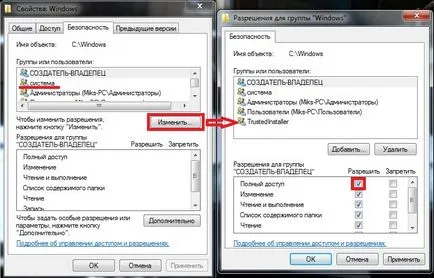
Atenție! Toate aceste etape în revendicarea 2, reduce securitatea generală a sistemului.
Amintiți-vă! Manipularea necorespunzătoare a sistemului de operare + lipsa de experiență sau neatenția dumneavoastră = ieșire sau un eșec al sistemului de operare.
Pentru a sprijini proiectul nu este dificil. Faceți clic pe butonul.